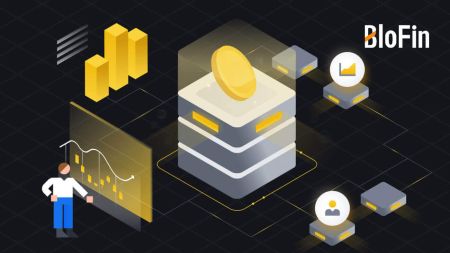Blofin التسجيل - BloFin الإمارات العربيّة المتّحدة - BloFin دولة الإمارات العربيّة المتّحدة
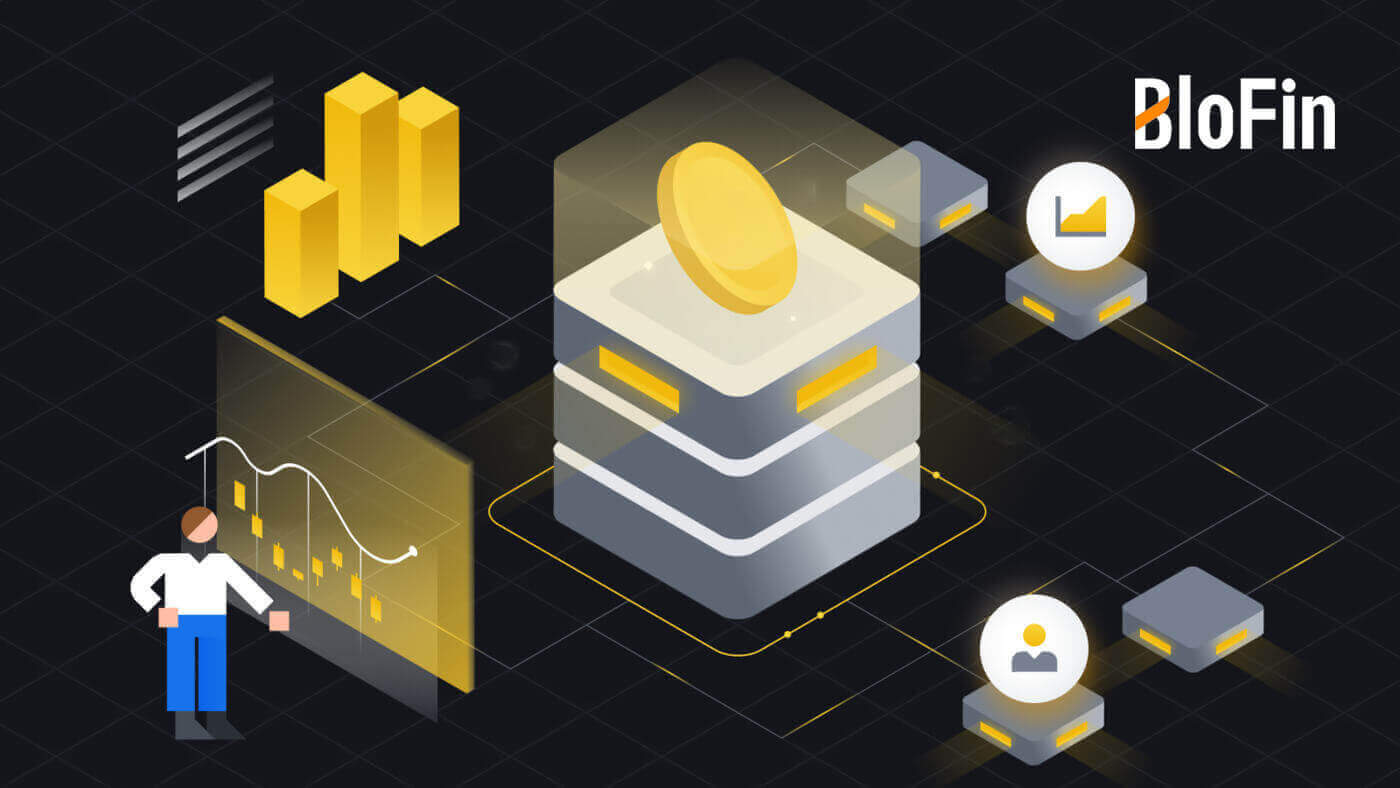
كيفية تسجيل الحساب على BloFin بالبريد الإلكتروني أو رقم الهاتف
1. انتقل إلى موقع BloFin وانقر على [التسجيل] .
2. حدد [البريد الإلكتروني] أو [رقم الهاتف] وأدخل عنوان بريدك الإلكتروني أو رقم هاتفك. ثم قم بإنشاء كلمة مرور آمنة لحسابك.
ملحوظة:
- يجب أن تحتوي كلمة المرور الخاصة بك على 8 أحرف على الأقل ، بما في ذلك حرف واحد كبير ورقم واحد.


3. ستتلقى رمز التحقق المكون من 6 أرقام على بريدك الإلكتروني أو رقم هاتفك. أدخل الرمز وانقر على [تأكيد].
إذا لم تستلم أي رمز تحقق، اضغط على [إعادة إرسال] .


4. تهانينا، لقد قمت بالتسجيل بنجاح في BloFin.

كيفية تسجيل الحساب على BloFin مع Apple
1. من خلال زيارة موقع BloFin والنقر على [تسجيل] ، يمكنك بدلاً من ذلك التسجيل باستخدام حساب Apple الخاص بك.  2. حدد [ Apple ]، وستظهر نافذة منبثقة، وسيُطلب منك تسجيل الدخول إلى BloFin باستخدام حساب Apple الخاص بك.
2. حدد [ Apple ]، وستظهر نافذة منبثقة، وسيُطلب منك تسجيل الدخول إلى BloFin باستخدام حساب Apple الخاص بك.  3. أدخل معرف Apple الخاص بك وكلمة المرور لتسجيل الدخول إلى BloFin.
3. أدخل معرف Apple الخاص بك وكلمة المرور لتسجيل الدخول إلى BloFin. 
4. أدخل الرمز المكون من 6 أرقام الذي تم إرساله إلى أجهزة حساب Apple الخاصة بك. 
5. بعد تسجيل الدخول، سيتم إعادة توجيهك إلى موقع BloFin.
أنشئ كلمة المرور الآمنة الخاصة بك، واقرأ شروط الخدمة وسياسة الخصوصية وتحقق منها، ثم انقر فوق [ تسجيل ]. 
6. تهانينا، لقد قمت بالتسجيل بنجاح في BloFin. 
كيفية تسجيل حساب على BloFin مع جوجل
1. انتقل إلى موقع BloFin وانقر على [تسجيل]. 2. انقر على زر [ جوجل ].
2. انقر على زر [ جوجل ]. 
3. سيتم فتح نافذة تسجيل الدخول، حيث ستحتاج إلى إدخال عنوان بريدك الإلكتروني والنقر على [التالي] .

4. ثم أدخل كلمة المرور لحساب Gmail الخاص بك وانقر فوق [التالي] .

5. بعد تسجيل الدخول، سيتم إعادة توجيهك إلى موقع BloFin.
أنشئ كلمة المرور الآمنة الخاصة بك، واقرأ شروط الخدمة وسياسة الخصوصية وتحقق منها، ثم انقر فوق [ تسجيل ].

6. تهانينا، لقد قمت بالتسجيل بنجاح في BloFin.

كيفية تسجيل الحساب على تطبيق BloFin
1. تحتاج إلى تثبيت تطبيق BloFin لإنشاء حساب للتداول على متجر Google Play أو App Store .
2. افتح تطبيق BloFin، وانقر على أيقونة [الملف الشخصي] ، ثم انقر على [التسجيل] .


3. حدد [ البريد الإلكتروني ] أو [ رقم الهاتف ]، وأدخل عنوان بريدك الإلكتروني أو رقم هاتفك، وقم بإنشاء كلمة مرور آمنة لحسابك، واقرأ شروط الخدمة وسياسة الخصوصية وتحقق منها، ثم انقر فوق [تسجيل] .
ملحوظة :
- يجب أن تحتوي كلمة المرور الخاصة بك على 8 أحرف على الأقل، بما في ذلك حرف واحد كبير ورقم واحد.


4. ستتلقى رمز التحقق المكون من 6 أرقام في بريدك الإلكتروني أو هاتفك. أدخل الرمز ثم اضغط على [إرسال] .
إذا لم تستلم أي رمز تحقق، اضغط على [إعادة إرسال].


5. تهانينا! لقد نجحت في إنشاء حساب BloFin على هاتفك.

أسئلة وأجوبة (FAQ)
لماذا لا يمكنني تلقي رسائل البريد الإلكتروني من BloFin ؟
إذا كنت لا تتلقى رسائل البريد الإلكتروني المرسلة من BloFin، يرجى اتباع الإرشادات أدناه للتحقق من إعدادات البريد الإلكتروني الخاص بك:هل قمت بتسجيل الدخول إلى عنوان البريد الإلكتروني المسجل في حساب BloFin الخاص بك؟ في بعض الأحيان قد يتم تسجيل خروجك من بريدك الإلكتروني على جهازك وبالتالي لا يمكنك رؤية رسائل البريد الإلكتروني الخاصة بـ BloFin. الرجاء تسجيل الدخول والتحديث.
هل قمت بفحص مجلد البريد العشوائي في بريدك الإلكتروني؟ إذا وجدت أن مزود خدمة البريد الإلكتروني الخاص بك يدفع رسائل البريد الإلكتروني الخاصة بـ BloFin إلى مجلد البريد العشوائي الخاص بك، فيمكنك وضع علامة عليها على أنها "آمنة" عن طريق إدراج عناوين البريد الإلكتروني لـ BloFin في القائمة البيضاء. يمكنك الرجوع إلى كيفية إضافة رسائل البريد الإلكتروني لـ BloFin إلى القائمة البيضاء لإعدادها.
هل وظيفة عميل البريد الإلكتروني أو مزود الخدمة طبيعية؟ للتأكد من أن جدار الحماية أو برنامج مكافحة الفيروسات الخاص بك لا يسبب تعارضًا أمنيًا، يمكنك التحقق من إعدادات خادم البريد الإلكتروني.
هل صندوق الوارد الخاص بك مليئ برسائل البريد الإلكتروني؟ لن تتمكن من إرسال أو استقبال رسائل البريد الإلكتروني إذا كنت قد وصلت إلى الحد الأقصى. لإفساح المجال لرسائل البريد الإلكتروني الجديدة، يمكنك إزالة بعض الرسائل القديمة.
قم بالتسجيل باستخدام عناوين البريد الإلكتروني الشائعة مثل Gmail وOutlook وما إلى ذلك، إذا كان ذلك ممكنًا.
لماذا لا أستطيع الحصول على رموز التحقق عبر الرسائل القصيرة؟
تعمل BloFin دائمًا على تحسين تجربة المستخدم من خلال توسيع تغطية مصادقة الرسائل القصيرة الخاصة بنا. ومع ذلك، فإن بعض الدول والمناطق غير مدعومة حاليًا.يرجى التحقق من قائمة تغطية الرسائل النصية القصيرة العالمية الخاصة بنا لمعرفة ما إذا كان موقعك مغطى إذا لم تتمكن من تمكين مصادقة الرسائل النصية القصيرة. الرجاء استخدام مصادقة Google باعتبارها المصادقة الثنائية الأساسية إذا لم يكن موقعك مدرجًا في القائمة.
ينبغي اتخاذ الإجراءات التالية إذا كنت لا تزال غير قادر على تلقي رموز الرسائل القصيرة حتى بعد تنشيط مصادقة الرسائل القصيرة أو إذا كنت تعيش حاليًا في دولة أو منطقة تغطيها قائمة تغطية الرسائل النصية القصيرة العالمية الخاصة بنا:
- تأكد من وجود إشارة شبكة قوية على جهازك المحمول.
- قم بتعطيل أي برامج لحظر المكالمات و/أو جدار الحماية و/أو مكافحة الفيروسات و/أو برامج المتصل على هاتفك والتي قد تمنع رقم رمز الرسائل القصيرة الخاص بنا من العمل.
- أعد تشغيل هاتفك.
- بدلاً من ذلك، حاول التحقق الصوتي.
كيفية تغيير حساب البريد الإلكتروني الخاص بي على BloFin؟
1. قم بتسجيل الدخول إلى حساب BloFin الخاص بك، وانقر على أيقونة [الملف الشخصي] ، ثم حدد [نظرة عامة].
2. انتقل إلى جلسة [البريد الإلكتروني] وانقر فوق [تغيير] للدخول إلى صفحة [تغيير البريد الإلكتروني] .

3. لحماية أموالك، لن تكون عمليات السحب متاحة خلال 24 ساعة بعد إعادة ضبط ميزات الأمان. انقر فوق [متابعة] للانتقال إلى العملية التالية.

4. أدخل بريدك الإلكتروني الجديد، وانقر على [إرسال] للحصول على رمز مكون من 6 أرقام للتحقق من بريدك الإلكتروني الجديد والحالي. أدخل رمز Google Authenticator وانقر على [إرسال].

5. بعد ذلك، تكون قد قمت بتغيير بريدك الإلكتروني بنجاح.

أو يمكنك أيضًا تغيير البريد الإلكتروني لحسابك على تطبيق BloFin
1. قم بتسجيل الدخول إلى تطبيق BloFin الخاص بك، وانقر على أيقونة [الملف الشخصي] ، وحدد [الحساب والأمان]. 

2. اضغط على [البريد الإلكتروني] للمتابعة. 
3. لحماية أموالك، لن تكون عمليات السحب متاحة خلال 24 ساعة بعد إعادة ضبط ميزات الأمان. انقر فوق [متابعة] للانتقال إلى العملية التالية.
4 . أدخل بريدك الإلكتروني الجديد، وانقر على [إرسال] للحصول على رمز مكون من 6 أرقام للتحقق من بريدك الإلكتروني الجديد والحالي. أدخل رمز Google Authenticator وانقر على [تأكيد].
5. بعد ذلك، قمت بتغيير بريدك الإلكتروني بنجاح.